Kan du använda en PS5-handkontroll på en PS4?
Du kan använda en DualSense-handkontroll för att spela PS4-spel på en PS5-konsol, men kan du använda en PS5-handkontroll på en PS4-konsol?
Även om det räcker med ett rakt nekande svar är det viktigt att vara medveten om att vissa alternativa metoder kan användas för att uppnå det önskade resultatet. Det är viktigt att förstå dessa alternativ för att kunna avgöra om de är genomförbara och effektiva i just din situation.
PS5-handkontrollen och PS4-konsolen är inte kompatibla
Sony klargjorde i ett inlägg på PlayStation Blog att DualSense-handkontrollen inte fungerar på PS4-konsoler, eftersom de två enheterna inte är kompatibla när de är direktanslutna. Konsoltillverkaren har inte gett någon förklaring till varför det är så, men det är lite märkligt med tanke på att PS4-handkontrollen är framåtkompatibel med PS5 och bakåtkompatibel med PS3.
Om man bara har ett PS4-spelsystem och en DualSense-kontroller, men saknar en PS4-kontroller att använda, finns det två alternativa lösningar som underlättar en indirekt anslutning mellan de annars inkompatibla enheterna. Dessa alternativ inkluderar användning av antingen PS Remote Play-funktionen eller Titan Two-adaptern.
Hur fungerar PS5-controllers på PS4 med Remote Play på PC?
Genom att aktivera Remote Play-funktionen på en PS4-konsol får du en sömlös spelupplevelse på enheter som PC och Mac med hjälp av PS Remote Play-applikationen. Genom att ansluta en DualSense Controller till datorn kan man simulera spelande med en PS5-controller och samtidigt fjärråtkomst till innehåll på ett PS4-system.
Så här gör du:
⭐ Ladda ner PS Remote Play-appen för PC och Mac till din dator och installera den. 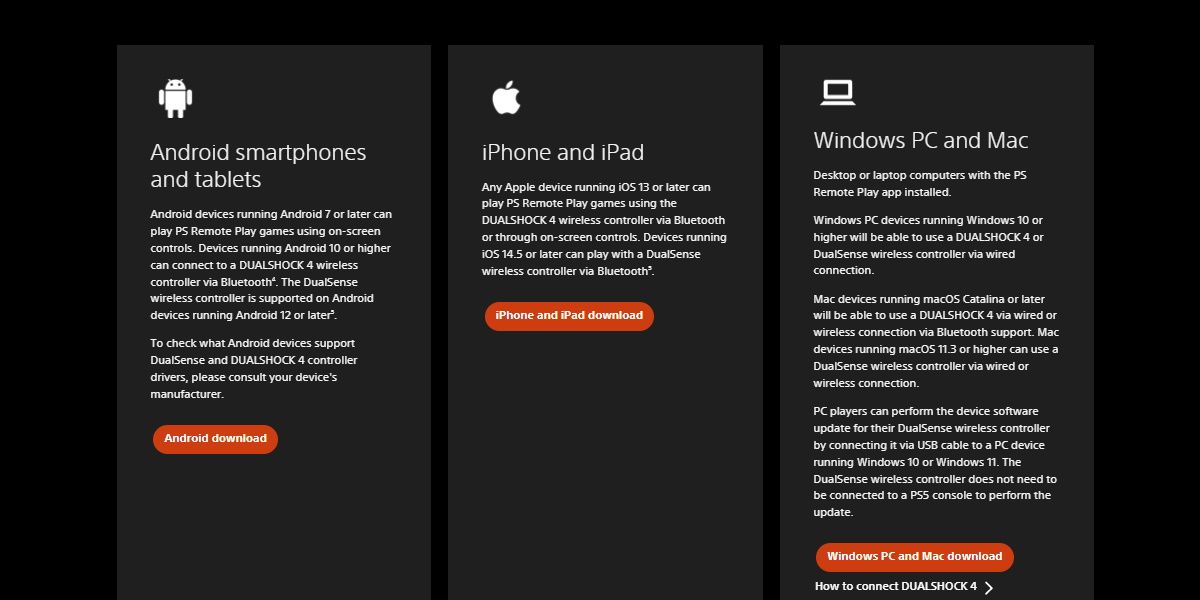
Starta din PS4-spelkonsol, se till att en stabil anslutning till internet upprättas och kontrollera att den har loggat in på ditt PlayStation Network-konto för smidig åtkomst till onlinefunktioner och tjänster.
⭐ Öppna Remote Play-appen på din PC eller Mac, klicka på knappen Logga in på PSN och följ instruktionerna för att logga in på ditt PSN-konto. 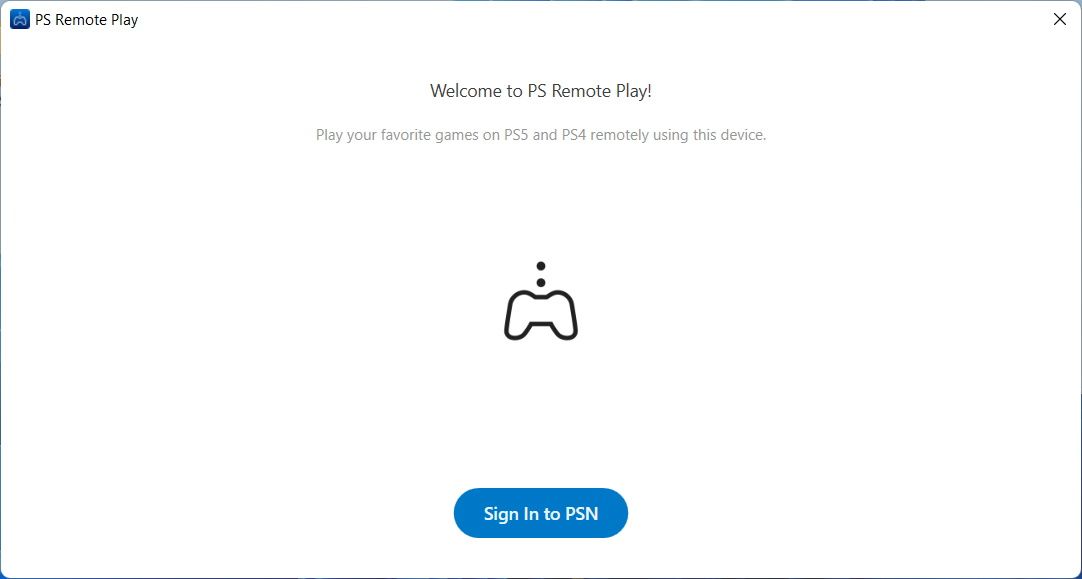
⭐ När du har loggat in klickar du på PS4-ikonen till höger. Detta gör att appen försöker ansluta till PS4-konsolen. 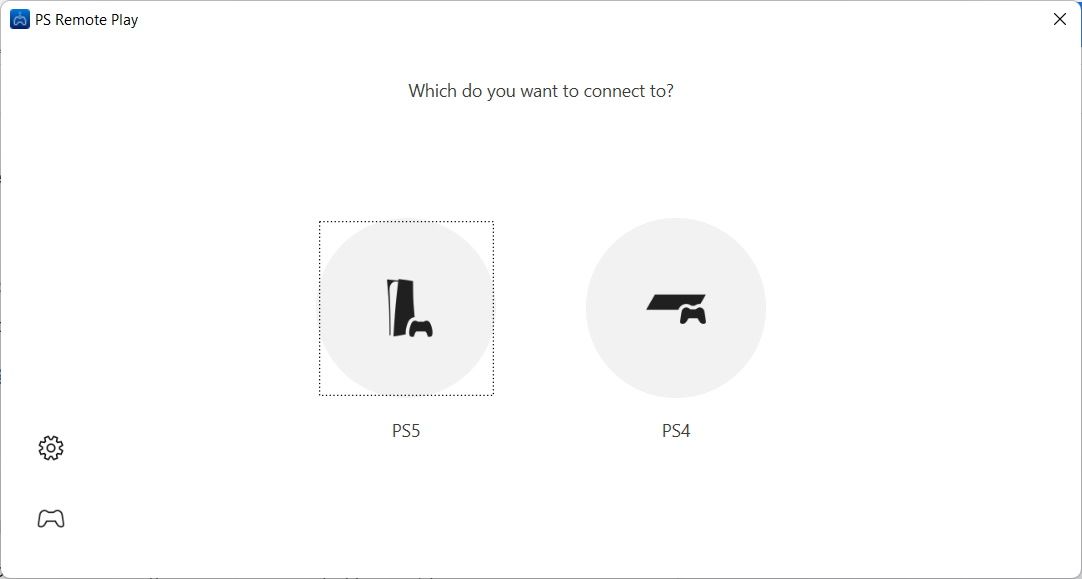
När du har upprättat en anslutning mellan Remote Play-applikationen och PS4-konsolen via USB-C-kabeln kan du sätta in DualSense-kontrollen i datorn för användning.
⭐Njut av ditt spel.
Tack vare DualSense-tekniken i PS5-styrenheten är den kompatibel med PS4-konsolen. Observera dock att om handkontrollen kopplas bort från datorn kan det leda till att anslutningen bryts. Vi rekommenderar starkt att du upprätthåller en konstant anslutning mellan enheten och din dator för optimal prestanda.
Hur fungerar PS5-kontroller på PS4 med Remote Play på mobilen?
Om du inte har en dator kan du också ladda ner Remote Play-appen på App Store eller på Google Play och använda den istället. Först måste du sätta PS5-handkontrollen i parningsläge och para ihop den med din mobila enhet via Bluetooth. Du vet att du har parat ihop handkontrollen med din mobila enhet när dess lampa fortsätter att lysa efter att du har valt handkontrollen i Bluetooth-inställningarna.
Kontrollera att din PS4 är korrekt ansluten till internet och logga in på ditt PSN-konto. Se också till att din mobila enhet är ansluten till ett Wi-Fi-nätverk eftersom mobildata inte är kompatibelt med Remote Play-applikationen. När du är ansluten startar du Remote Play-applikationen på din Android- eller iOS-enhet och går igenom de efterföljande stegen som beskrivs i applikationen.
Tryck på knappen “Logga in på PSN” och följ sedan anvisningarna för att autentisera ditt PlayStation Network-konto.
⭐ Tryck på PS4 för att appen ska söka efter din konsol och ansluta till den. 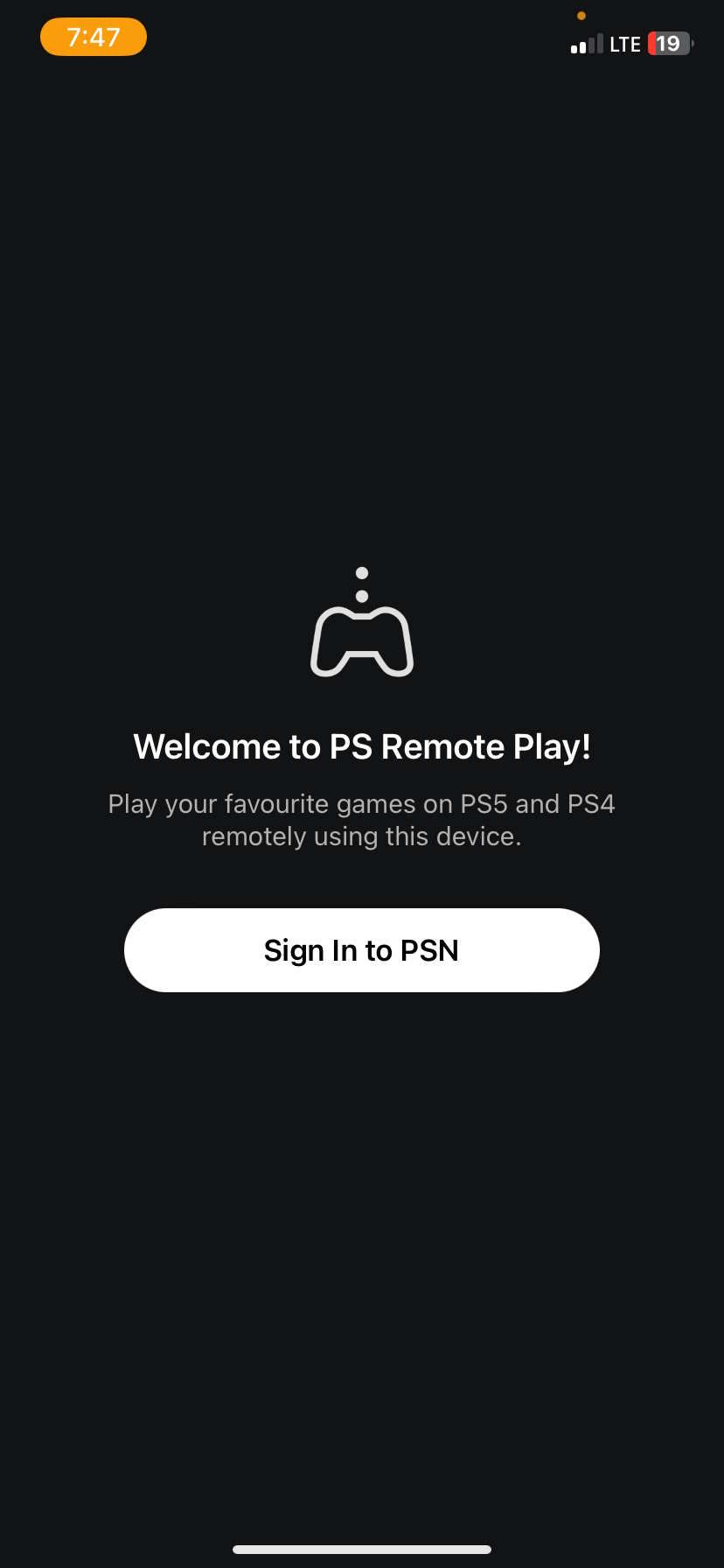
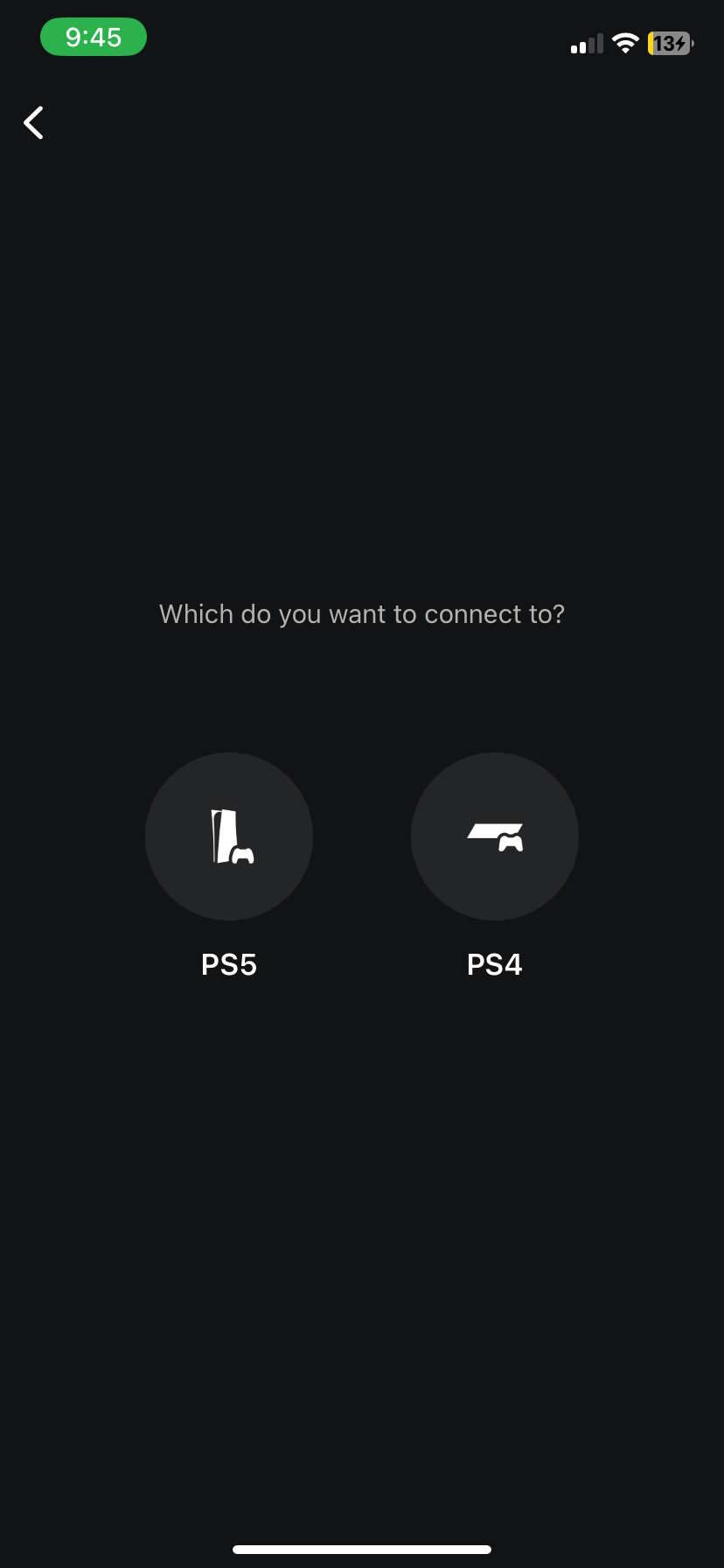 Stäng
Stäng
När en anslutning har upprättats mellan Remote Play-applikationen och den angivna PS4-konsolen via DualSense Controller får användarna tillgång till dess funktioner och möjligheter.
En av fördelarna med att använda detta tillvägagångssätt jämfört med Remote Play på en persondator är möjligheten att använda PS5-handkontrollen utan behov av fysisk anslutning genom trådlös teknik.
Hur fungerar PS5-handkontroller på PS4 med Titan Two-adaptern?
Remote Play fungerar bra om du har en enhet som stöder det, men om du inte har någon eller inte vill hantera eventuell input lag från streaming, finns det ytterligare en mellanhand du kan prova: Titan Two by ConsoleTuner .
När du har köpt Titan Two behöver du bara ansluta den till ditt PS4-system via en tillgänglig USB-port och sedan ansluta DualSense-enheten med en USB-C-kabel.
Du kommer nu att kunna använda DualSense-kontrollen på din PlayStation 4, oavsett om du använder Remote Play eller inte.
Använd DualSense Controller på PS4 på det svåra sättet
Tyvärr är svaret på frågan om man kan använda en PS5-controller på en PS4 negativt. Processen innebär inte att DualSense-kontrollen bara ansluts till PS4-systemet för omedelbar funktionalitet. För att kunna använda den på en PS4-konsol måste man antingen använda en enhet som stöder PS Remote Play eller också kan Titan Two-adaptern fungera som en mellanlänk mellan de två systemen.
Även om dessa tillvägagångssätt kan innebära vissa utmaningar när det gäller bekvämlighet och kan uppleva en liten fördröjning vid användning av Remote Play, är de ändå effektiva.